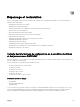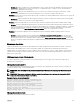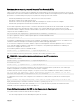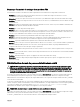Users Guide
3. Appuyez sur la touche <Entrée>.
Si une invite de restauration s'ache, des informations supplémentaires sont disponibles. L'invite indique le numéro de
logement CMC et le type d'échec.
Pour acher la cause de l'échec et la syntaxe de quelques commandes, entrez recover, puis appuyez sur <Entrée>.
Exemples d'invites :
recover1[self test] CMC self test failure
recover1[Bad FW images] CMC has corrupted images
• Si l'invite signale un échec de l'auto-test, il n'existe aucun composant CMC pouvant être dépanné. Le CMC est défectueux
et doit être renvoyé à Dell.
• Si l'invite indique Images FW erronée, exécutez les tâches de la rubrique Récupération de l'image de micrologiciel 1.
Restauration d'une image de micrologiciel
Le CMC passe en mode de restauration lorsque l'amorçage de fonctionnement normal du CMC n'est pas possible. En mode de
restauration, seul un petit sous-ensemble des commandes est disponible. Il permet de reprogrammer les périphériques Flash en
téléversant le chier de mise à jour du micrologiciel, fx2_cmc.bin. Il s'agit du même chier d'image de micrologiciel que celui utilisé
pour les mises à jour ordinaires du micrologiciel. Le processus de restauration ache ses activités en cours et eectue l'amorçage
dans le système d'exploitation du CMC à la n du processus.
Lorsque vous entrez la commande recover et appuyez sur <Entrée> à l'invite de restauration, la cause de la restauration et les sous-
commandes disponibles sont achées. Voici un exemple de séquence de restauration :
recover getniccfg recover setniccfg 192.168.0.120 255.255.255.0 192.168.0.1 recover ping
192.168.0.100 recover fwupdate -g -a 192.168.0.100
REMARQUE : Connectez le câble réseau au port RJ45 le plus à gauche.
REMARQUE : En mode de restauration, vous ne pouvez pas envoyer normalement la commande ping au CMC car aucune
pile réseau n'est active. La commande
recover ping <TFTP server IP> vous permet d'envoyer la commande ping
au serveur TFTP an de vérier la connexion réseau (LAN). Vous pouvez être contraint d'utiliser la commande
recover
reset après setniccfg sur certains systèmes.
Dépannage des problèmes de réseau
Le journal de suivi interne CMC vous permet de dépanner les alertes CMC et le réseau. Vous accédez au journal de suivi dans
l'interface Web du CMC ou dans RACADM. Voir la section traitant de la commande gettracelog dans le manuel « RACADM
Command Line Reference Guide for iDRAC and CMC
» (Guide de référence de la ligne de commande RACADM pour iDRAC et
CMC).
Le journal de suivi enregistre les informations suivantes :
• DHCP : eectue le suivi des paquets envoyés à un serveur DHCP et reçus de celui-ci.
• DDNS : eectue le suivi des requêtes et des réponses de mise à jour du DNS.
• Modications de conguration apportées aux interfaces réseau.
Le journal de suivi peut en outre contenir des codes d'erreur spéciques au micrologiciel CMC (micrologiciel CMC interne) et non pas
au système d'exploitation du système géré.
Informations générales de dépannage
Lorsqu’un message de réussite s’ache après la n d'une opération, comme un enregistrement d'un prol de serveur, il peut arriver
que l'action ne soit pas mise en oeuvre.
Pour résoudre ce problème, vériez si l’un des ports de service du module CMC pour SSH, Telnet, HTTP ou HTTPS utilise les ports
couramment utilisés par les services des systèmes d’exploitation tels que 111. S’il est utilisé par des ports de service CMC, dénissez
les paramètres sur un port non réservé. Pour en savoir plus sur les ports réservés, voir http://www.iana.org/assignments/service-
names-port-numbers/service-names-port-numbers.xhtml
158